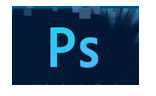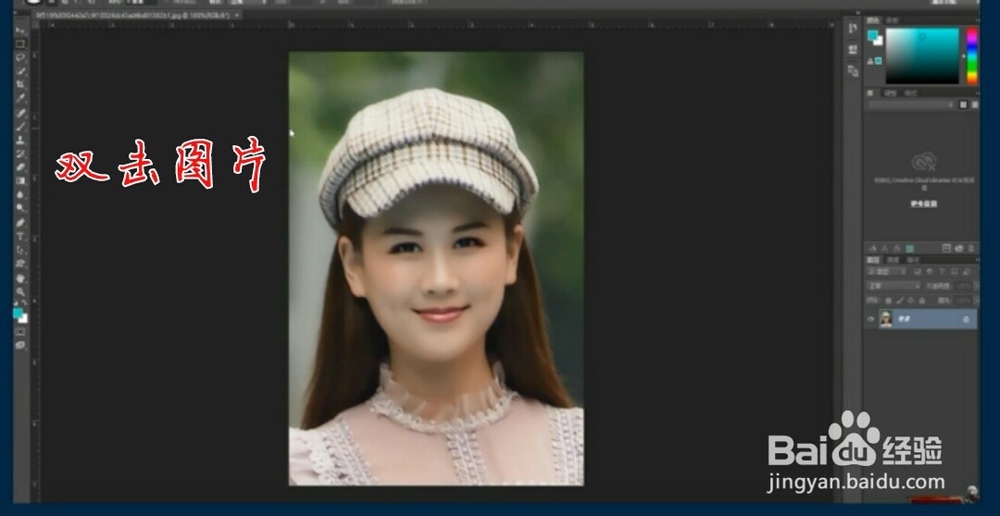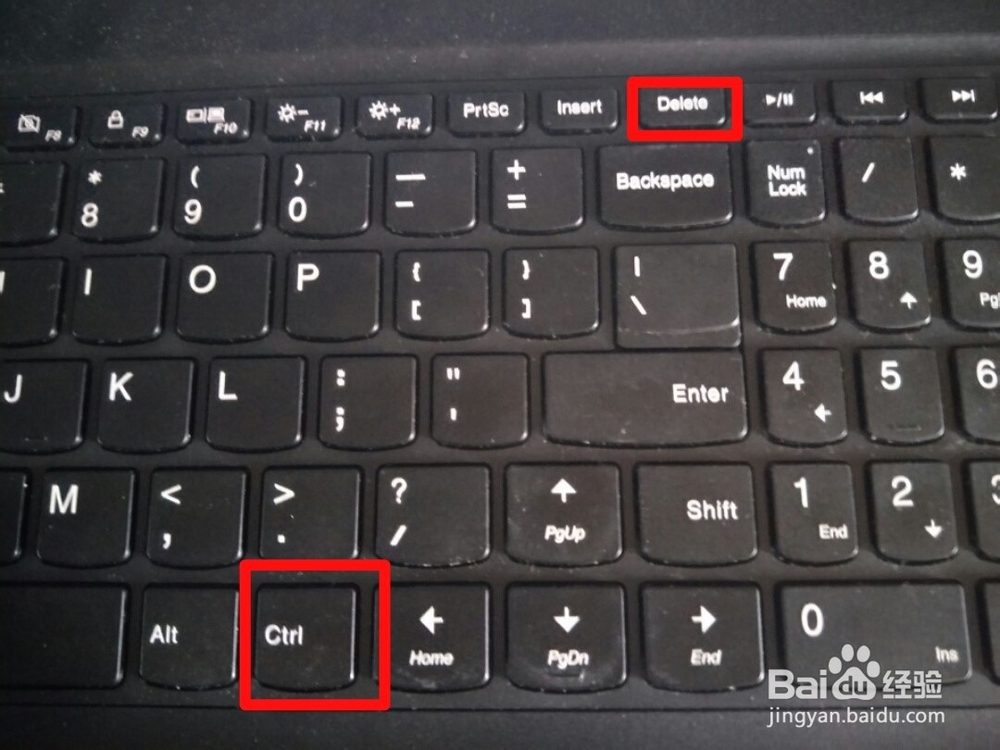如何利用photoshop制作磨砂效果
1、第一步呢,麻烦小可爱们先打开电脑吧,然后找到并点击你已经下载好的Photoshop吧!
2、第二步,小可爱随意的去打开一张图片吧,然后去鼠标双击图层,目的是解除背景锁定哦,接着根据需要去命名就好啦!
3、第三步,现在呢我们要在图片上新建一个新的图层哦,所以去寻找并点击矩形选取工具,然后拖拽出一个范围吧。
4、第四步,最后一步啦,请小可爱在键盘上同时按住ALT+DELETE吧,然后再弹出来的框框里给选区填充白色,给图层添加混杌丰居瘁合选项,把不透明度设置为20%,再使用白色描边,大小设置为2像素,不透明度为20%就可以制作成磨砂效果啦!
声明:本网站引用、摘录或转载内容仅供网站访问者交流或参考,不代表本站立场,如存在版权或非法内容,请联系站长删除,联系邮箱:site.kefu@qq.com。
阅读量:62
阅读量:60
阅读量:90
阅读量:20
阅读量:57